Windows 8은 꽤 오랫동안 사용되었습니다.출시 이후 새로운 기능, UI 점검 및 기타 기능에 대해 많은 논의가있었습니다. 최신 다중 사용자 운영 체제와 마찬가지로 Windows 8에서는 사용자 프로필을 만들고 암호를 지정하여 사용자 계정을 보호 할 수 있습니다. 이 기능을 사용하면 여러 사용자가 동일한 PC를 공유하면서 각 사용자의 설정을 그대로 유지할 수 있습니다. 컴퓨터에 대한 전체 관리자 액세스 권한이있는 유일한 사용자이고 암호를 잊어 버린 경우 컴퓨터가 잠길 수 있습니다. 이 경우 일반적인 베팅은 새로운 Windows 파티션으로 시작하거나 복잡한 타사 도구를 사용하여 비밀번호를 재설정합니다. 다음은 타사 도구를 사용하지 않고 잊어 버린 Windows 암호를 재설정하는 과정을 안내합니다.
진행하기 전에 한 가지 중요한 점에 유의하십시오. 사용자 계정에 암호화 된 파일이있는 경우이 방법이나 다른 방법을 사용하여 계정의 비밀번호를 재설정하면 파일을 암호화 할 때 암호화 인증서 사본을 저장하지 않는 한 해당 파일이 영구적으로 손실됩니다.
이 과정은 마우스 몇 개만큼 간단하지 않습니다딸깍 소리를 내지 만 지침을주의 깊게 따를 수있는 한 Windows 암호를 재설정하는 데 아무런 문제가 없습니다. 먼저 액세스 할 수있는 Windows 8 PC에서 시스템 복구 디스크를 만들어야합니다. 업무용 PC이거나 친구 또는 가족의 PC 일 수 있습니다. 복구 디스크는 공 CD 또는 DVD에 만들 수 있지만 거의 모든 최신 PC가 USB 드라이브를 통해 부팅 할 수 있으므로 USB 플래시 드라이브를 사용할 수도 있습니다. 이제 시작하겠습니다.
공 디스크 또는 USB를 Windows 8에 삽입기기로 이동하여 제어판으로 이동하여 왼쪽 상단의 '시스템 복구 디스크 만들기'를 클릭하십시오. 간단한 화면 지시를 따르십시오. 그러면 복구 디스크가 곧 준비됩니다.

그런 다음 복구 디스크 또는 USB 드라이브를 자신의 컴퓨터에 넣고 컴퓨터에서 부팅 한 다음 문제 해결을 선택하십시오.
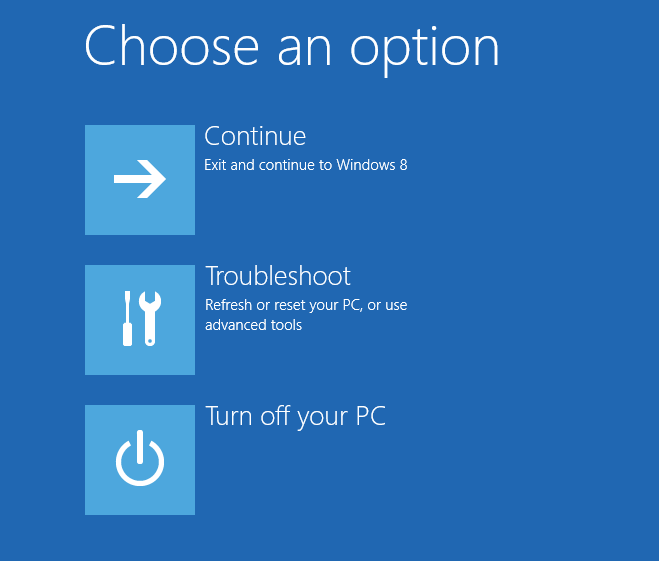
다음 화면에서 고급 옵션을 클릭하십시오.
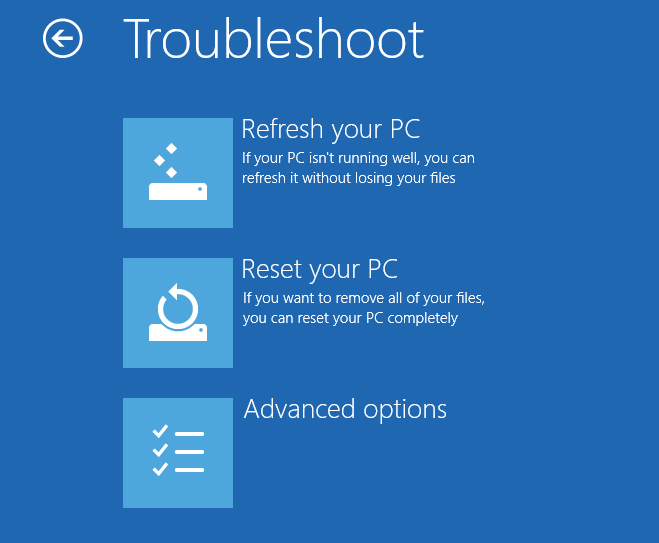
이제 명령 프롬프트 옵션을 클릭하십시오.
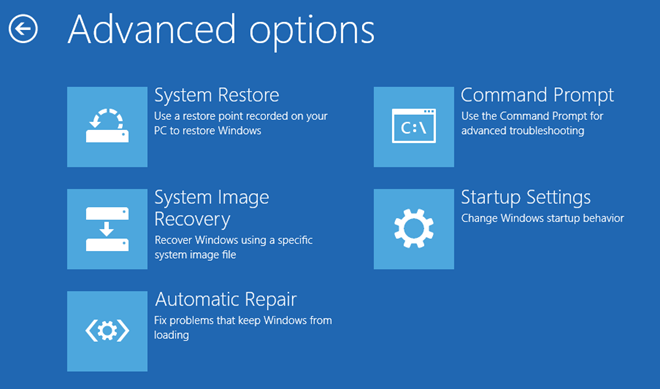
명령 프롬프트 창이 열립니다. 이 창에서 다음 명령을 하나씩 입력하십시오.
diskpart exit
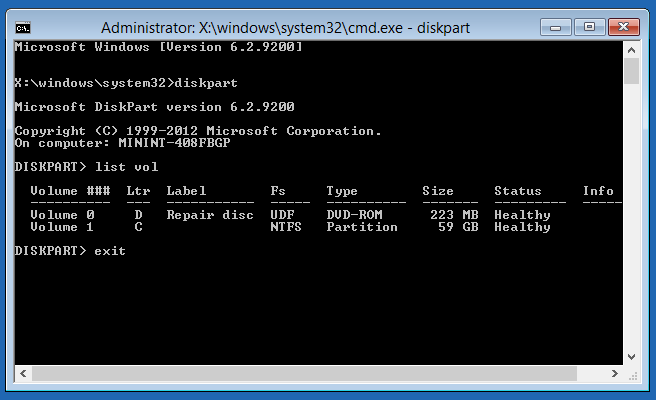
디스크 파티션 목록이 표시됩니다.Windows 설치 파티션을 쉽게 찾을 수 있습니다. 일반적으로 C 드라이브이지만 다른 드라이브 인 경우 나머지 자습서 전체에서 사용해야합니다. DiskPart 도구를 종료하려면 다음 명령을 입력하십시오.
다음으로이 명령을 하나씩 입력하십시오 (첫 번째 명령에서 C를 Windows 파티션에 적합한 드라이브 문자로 바꾸십시오 (필요한 경우)).
C: cd windows cd system32 copy cmd.exe cmd.exe.original copy Utilman.exe Utilman.exe.original del Utilman.exe ren cmd.exe Utilman.exe shutdown –r –t 00
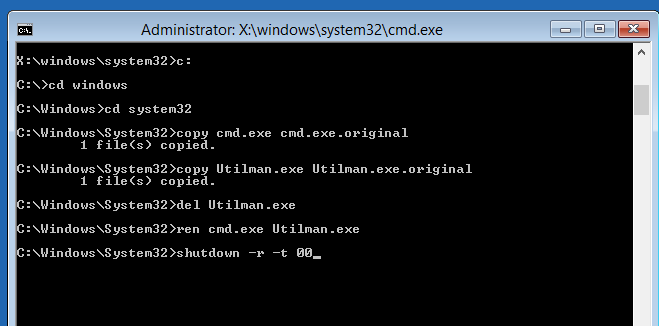
이 명령은 필요한 도구를 준비합니다암호를 재설정하고 컴퓨터를 다시 시작하십시오. 로그인 화면으로 부팅되면 왼쪽 하단에서 접근 용이성 버튼을 클릭하십시오. 이전 단계에서 사용한 명령에 따라 액세스 용이성 메뉴 대신 명령 프롬프트 창이 열립니다.
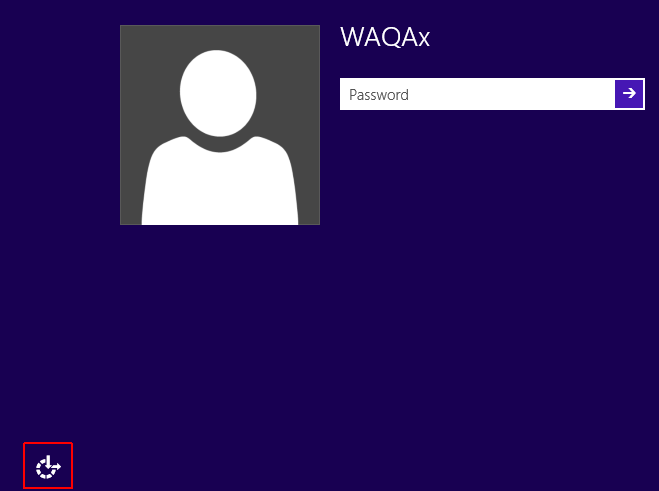
모든 사용자 계정의 정확한 이름을 나열하려면이 명령을 입력하십시오.
net user
귀하의 계정 이름은아래에 표시되는 내용 일반적으로 관리자 및 게스트 이외의 계정이됩니다. 다음 명령에서 정확한 사용자 계정 이름을 사용할 것이므로주의하십시오.
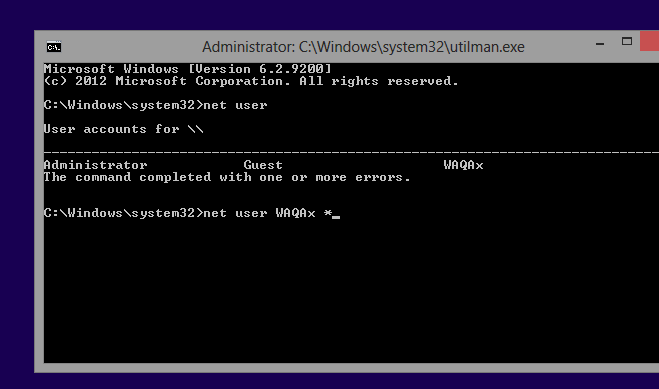
위에 표시된대로 WAQAx를 사용자 계정 이름으로 바꾸어이 명령을 입력하십시오.
net user WAQAx *
이제 새 비밀번호를 입력하라는 메시지가 표시됩니다. 암호를 입력하면 커서가 움직이지 않고 문자가 나타나지 않으므로 암호가 입력되지 않습니다. 문자가 있으므로 안심하고 문자를주의해서 입력하십시오. 입력 한 후 다시 확인하라는 메시지가 표시됩니다. 동일한 비밀번호를 다시 입력하십시오.
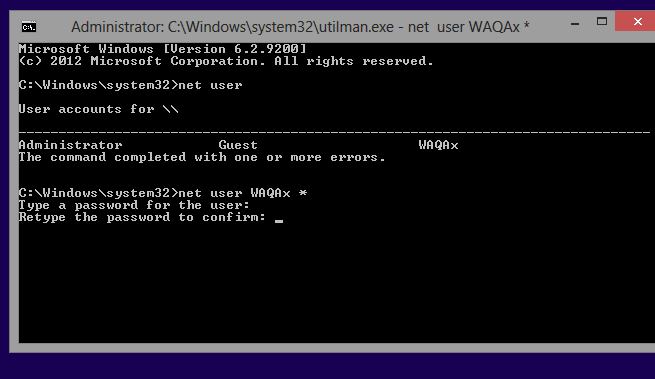
명령 프롬프트 창을 종료하려면이 명령을 입력하십시오.
exit
이제 새 비밀번호로 PC에 로그인 할 수 있습니다.
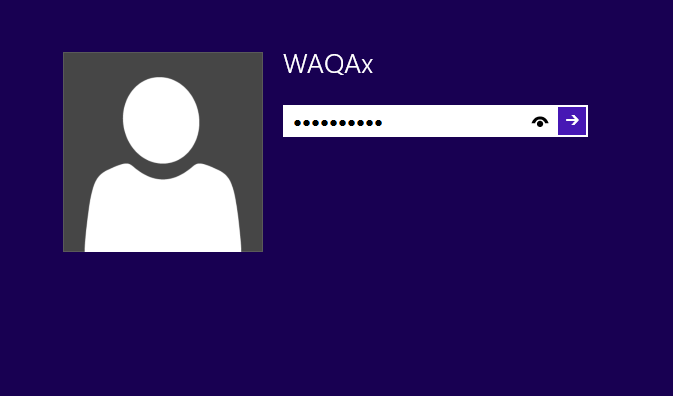
아직 나가지 마십시오. 여전히 되돌려 야합니다.cmd.exe 및 Utilman.exe 파일을 변경했습니다. 동일한 프로세스를 사용하여 복구 디스크로 다시 부팅하고 이전과 같이 명령 프롬프트 창을 불러옵니다. 그런 다음 'C'를 Windows 파티션의 드라이브 문자로 바꾸어 다음 명령을 하나씩 입력하십시오.
C: cd windows cd system32 del Utilman.exe ren Utilman.exe.original Utilman.exe ren cmd.exe.original cmd.exe shutdown -r -t 00
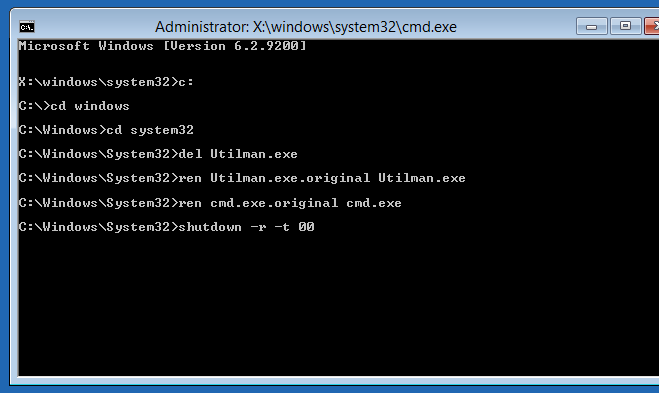
이 명령은 파일을 원래대로 복원합니다.처음에는 컴퓨터를 정상적으로 시작했습니다. 컴퓨터가 재부팅되면 로그인 화면에서 원래 액세스 용이성 메뉴를 열 수 있습니다.
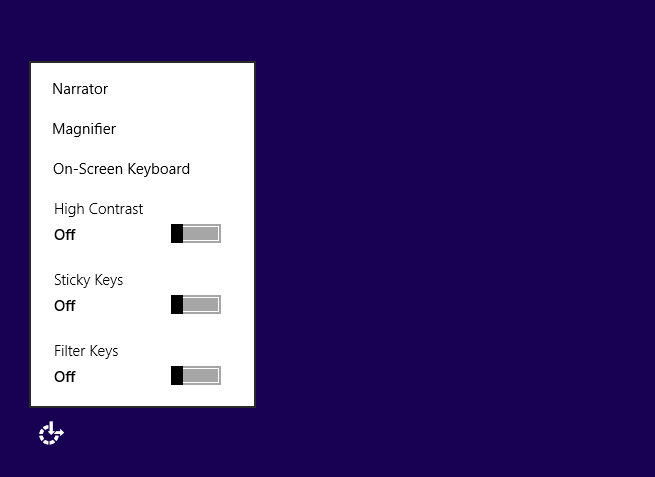
끝입니다 – Windows 8 암호를 성공적으로 재설정했습니다.
[reboot.pro를 통해]













코멘트